
Michael Cain
0
1082
82
Teraz, gdy wszystkie nowe Chromebooki obsługują aplikacje na Androida, skupmy się na uruchomionych programach na komputery PC. A dzięki nowej aplikacji o nazwie CrossOver dla Chrome OS możesz zainstalować kilka programów Windows na Chromebooku.
Wydaje się to trochę sprzeczne z intuicją, jeśli chodzi o używanie Chromebooków do uruchamiania na nim programów Windows. Nadal jednak w Chrome OS nadal brakuje niektórych głównych aplikacji. Na przykład pakiet Microsoft Office jest interfejsem mobilnym, a nie pełnoprawnym. I wciąż nie ma dobrej alternatywy dla Photoshopa dla Chromebooków.
CrossOver to popularna aplikacja emulująca, która upraszcza proces korzystania z WINE do uruchamiania programów Windows na Macu lub Linuksie. W rzeczywistości warto płacić za Linux 7 Płatne alternatywy dla aplikacji Linux, które są warte swojej ceny 7 Płatne alternatywy dla aplikacji Linux, które są warte swojej ceny Wszyscy wiemy, że Linux jest bastionem oprogramowania typu open source, platformy zalewanej darmowymi aplikacjami i programami . Ale jest też wiele płatnych aplikacji, na które powinieneś spojrzeć. . Teraz programista Codeweavers wprowadził CrossOver do sklepu Google Play, aby zająć się potrzebami użytkowników Chrome OS.
Czego będziesz potrzebować
Niektóre Chromebooki, zwłaszcza starsze, mogą mieć problemy z tą nową aplikacją. To dlatego, że CrossOver dla Chrome OS wymaga procesora Intel.
Krótko mówiąc, potrzebujesz jednego z najlepszych Chromebooków z aplikacjami na Androida Najlepsze Chromebooki z aplikacjami na Androida Najlepsze Chromebooki z aplikacjami na Androida Szukasz Chromebooka z aplikacjami na Androida jak mistrz? Omówiliśmy najlepsze Chromebooki do uruchamiania aplikacji na Androida. . Oczywiście musisz pobrać i zainstalować aplikację. Oto krótki film instruktażowy od Codeweavers.
Jak zainstalować CrossOver dla Chrome OS
- Iść do Zdjęcie profilowe > Ustawienia > Menu > Sklep Google Play
- Kliknij Włączyć jeśli jeszcze nie było
- Otwórz Sklep Play na Chromebooku
- Pobierz CrossOver na Chrome OS ze sklepu Google Play
Przygotuj się do instalacji programu Windows
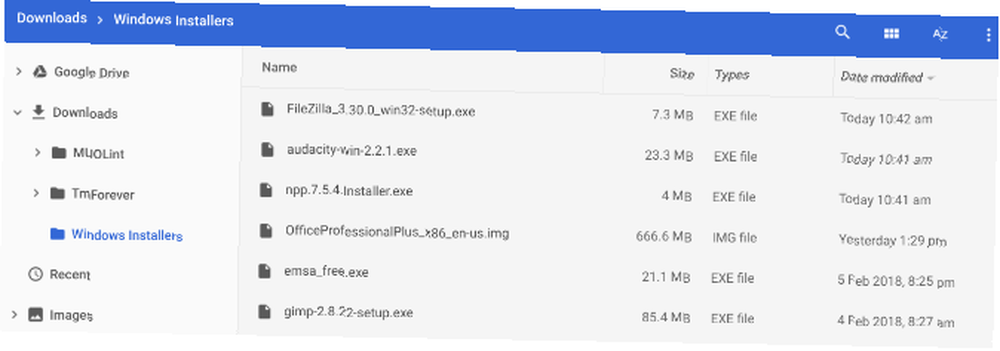
CrossOver automatycznie pobierze dla ciebie instalację oprogramowania Windows. Ale w przypadku większości programów należy najpierw pobrać instalator offline wybranego programu.
Niezależnie od tego, czy jest to Microsoft Office, Adobe Photoshop, czy nawet mały program, taki jak IrfanView, pobierz pełny instalator offline ze swojej witryny. Jeśli nie możesz go znaleźć, przejdź do Autonomicznych Instalatorów Offline i pobierz go stamtąd.
Zachowaj instalator w łatwo dostępnym miejscu na Chromebooku, na przykład w folderze Pobrane.
Jak instalować programy Windows na Chromebookach
- Uruchom CrossOver dla Chrome OS.
- w Wyszukaj aplikacje zacznij wpisywać nazwę żądanego programu. CrossOver zasugeruje nazwy. Kliknij zainstalować na właściwy, aby rozpocząć.
- W zależności od programu CrossOver pobierze teraz odpowiednie pliki online, aby je zainstalować.
- Wykonaj procedurę instalacji, tak jak w przypadku dowolnego programu Windows.
- Nie zmieniaj folderu docelowego! Masz rację, system operacyjny Chrome nie ma czegoś takiego “C: \ Program Files \ Paint.NET” ale zachowaj to tak, jak jest. Rutynowa zmiana folderu docelowego powoduje błędy w CrossOver.
- W końcu zobaczysz Instalacja zakończona po zakończeniu całego procesu. Nie uruchamiaj jeszcze programu, nawet jeśli zobaczysz monit.
Ten prosty proces działa w przypadku niektórych gier i oprogramowania, ale nie wszystkich. Jak już wspomniano, najlepiej jest pobrać instalator offline. W takim przypadku procedura instalacji jest nieco inna.
- Uruchom CrossOver dla Chrome OS.
- w Wyszukaj aplikacje zacznij wpisywać nazwę żądanego programu. Kliknij zainstalować jeśli CrossOver zna nazwę, lub kliknij Zainstaluj aplikację niepubliczną kiedy CrossOver wyświetli monit.
- Nazwij program, który chcesz zainstalować, i kliknij Wybierz instalatora.
- Na następnym ekranie przejdź do folderu, w którym został zapisany instalator offline na dysku twardym. CrossOver wyświetla listę wszystkich instalatorów Windows z tego folderu, więc znajdź właściwy i kliknij zainstalować.
- Ponownie postępuj zgodnie z procedurą instalacji, jak zwykle, i nie zmieniaj folderu docelowego.
- W końcu zobaczysz Instalacja zakończona po zakończeniu całego procesu. Nie uruchamiaj jeszcze programu, nawet jeśli zobaczysz monit.
Jak uruchamiać programy Windows na Chromebooku

- Po zainstalowaniu programu, zamknij i uruchom ponownie CrossOver dla systemu operacyjnego Chrome.
- Zobaczysz swoje nowe programy w Zainstalowanych aplikacjach. Kliknij program, aby zobaczyć dwie opcje: Zarządzaj programem lub Uruchom program.
- Kliknij Uruchom program uruchomić i używać programu Windows jako aplikacji Chrome.
Jak odinstalować programy Windows na CrossOver
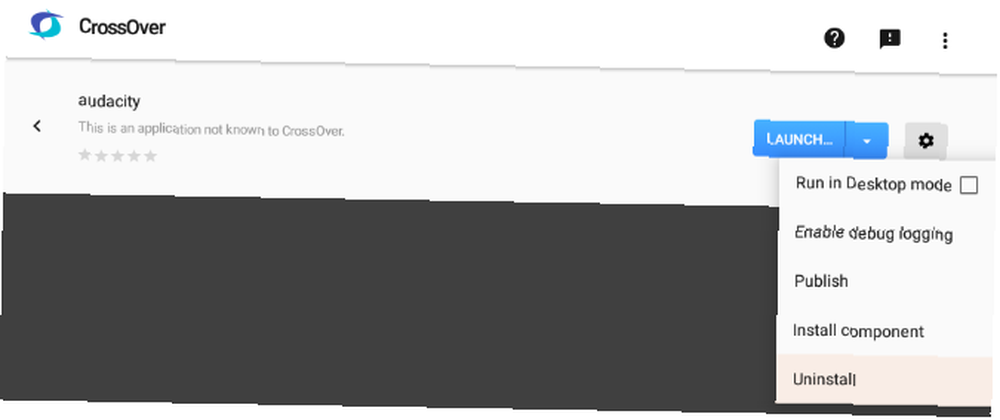
- Aby odinstalować program, przejdź do Zainstalowane aplikacje, kliknij program, a następnie wybierz Zarządzaj programem.
- Kliknij ikona ustawień koła zębatego, a następnie kliknij Odinstaluj w rozwijanych opcjach.
Co działa w CrossOver na Chromebooki
CrossOver dla Chrome OS wciąż jest w fazie beta, więc niektóre rzeczy nie będą działać tak, jak reklamowano. I nawet jeśli tak, pamiętaj, że zasadniczo używasz Wine w wirtualnym środowisku Windows. Dlatego programy zachowują wygląd oprogramowania Windows.
Oto lista oprogramowania, które wypróbowaliśmy i jak to działało:
- Notepad ++: Zainstalowany i działał idealnie, bez problemów
- Filezilla: Zainstalowany i działał idealnie, bez problemów
- Paint.NET: Nie można poprawnie zainstalować (brak pliku uruchamiania po zakończeniu udanej instalacji)
- KORDONEK: Zainstalowano i działało poprawnie, ale występują problemy z wydajnością. Często się zawiesza.
- Microsoft Office 2013: Nie można poprawnie zainstalować (brak pliku uruchamiania po zakończeniu udanej instalacji)
- TrackMania Nations Forever: Zainstalowany i działał idealnie, bez problemów
- Śmiałość: Zainstalowano i działało poprawnie, ale występują problemy z wydajnością. Często się zawiesza.
* Wszystkie testy przeprowadzone na Asus Chromebook Flip C302.
Najbardziej problematyczne aplikacje to te, które wymagają środowiska Microsoft .NET Framework Microsoft .NET Framework: Dlaczego go potrzebujesz i jak go zainstalować w systemie Windows Microsoft .NET Framework: Dlaczego go potrzebujesz i jak go zainstalować w systemie Windows Musisz zainstalować lub Zaktualizuj to. Ale czy wiesz, co to jest .NET Framework? Pokażemy Ci, dlaczego potrzebujesz i jak uzyskać najnowszą wersję. pracować. Unikaj tych, jeśli możesz.
Powinieneś używać CrossOver dla Chrome OS?
Na razie CrossOver dla systemu operacyjnego Chrome jest bezpłatny, więc nic nie stoi na przeszkodzie, aby go pobrać i wypróbować ulubione edytory tekstu Windows i inne aplikacje na Chromebooku. Kto wie, że jedna gra lub program, za którym tęsknisz, może działać dobrze, dzięki czemu Chromebook jest dla Ciebie nieskończenie lepszy. Jeśli wolisz trzymać się aplikacji na Androida, są to najlepsze aplikacje na Androida na Chromebooka. 11 najlepszych aplikacji na Androida do zainstalowania na Chromebooku. 11 najlepszych aplikacji na Androida do zainstalowania na Chromebooku. Wiele aplikacji na Androida będzie teraz działać na Chromebookach. , ale tylko kilka z nich działa dobrze. Oto najlepsze aplikacje na Androida dla systemu operacyjnego Chrome. .
To powiedziawszy, z liczbą błędów w CrossOver dla Chrome OS, wartość aplikacji zależy od tego, co chcesz uruchomić.











